
时间:2020-06-20 11:04:40 来源:www.win10xitong.com 作者:win10
有部分网友告诉小编Win10系统提示:Localbridge.exe - 损坏的情况他不知道怎么办,如果是新手遇到这个情况的话不太容易解决,会走很多弯路。要是你同样因为Win10系统提示:Localbridge.exe - 损坏的问题而很困扰,我们可以按照这个流程:1、在小娜搜索框中输入 cmd ,在搜索结果中 的 命令提示符 上单击鼠标右键,选择【以管理员身份运行】;2、打开命令提示符(管理员)后,输入以下命令按“回车”即可开始全部DLL文件重新注册就能得到很完美的解决了要是你没有看懂,那再看看下面的具体Win10系统提示:Localbridge.exe - 损坏的具体操作技巧。
方法一:
1、在小娜搜索框中输入 cmd ,在搜索结果中 的 命令提示符 上单击鼠标右键,选择【以管理员身份运行】;
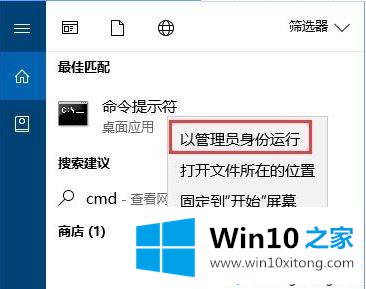
2、打开命令提示符(管理员)后,输入以下命令按“回车”即可开始全部DLL文件重新注册。
for %1 in (%windir%\system32\*.dll) do regsvr32.exe /s %1
复制代码
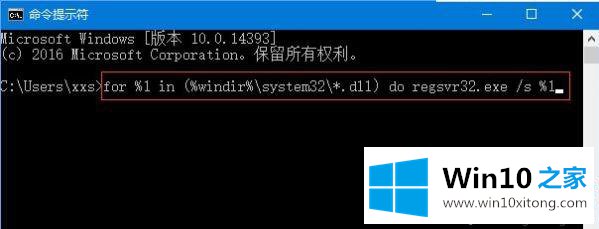
方法二:
1、按下Win+R组合件打开运行,在框中键入 control 点击确定打开控制面板 ;
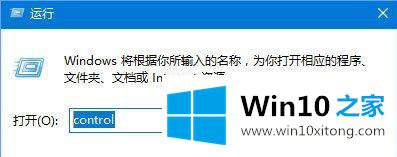
2、在控制面板中点击【程序和功能】,大图标的查看方式下;
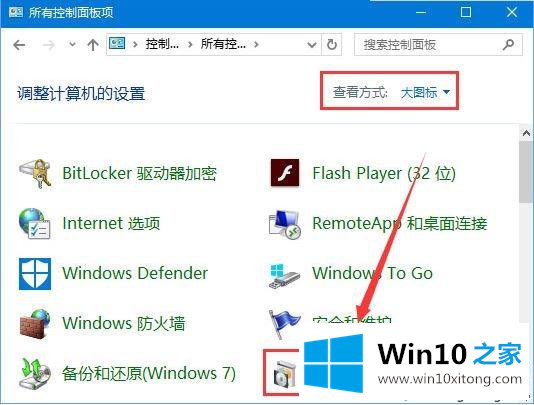
3、然后将无法正常运行的程序找到后单击右键,选择 卸载将其卸载;
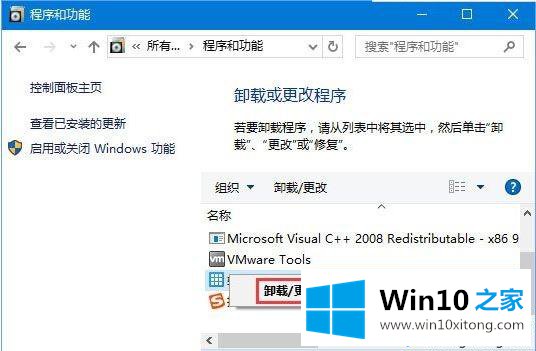
4、卸载后重新下载安装即可解决问题。
上述教程内容都能解决Win10系统提示:Localbridge.exe - 损坏的映像的问题,是不是非常简单?感兴趣的快来操作一下。
最后小编想说,Win10系统提示:Localbridge.exe - 损坏的具体操作技巧非常简单,只需要一步一步的按照上面的方法去做,就可以解决了,还没有学会的网友可以再多阅读几次上面的内容,按照方法一步一步的做,就可以解决的。最后希望多多支持本站。